在日常生活和工作中,我们经常需要使用平方米的单位来衡量面积 。然而,很多人对如何打出平方米符号 m2可能存在一些困惑 。本文将介绍两种简单的方法 , 帮助您轻松打出平方米符号 。
【键盘如何打平方米m2 电脑平方米怎么打出来】方法一:使用输入法打出平方米符号,这种方法同时适用于电脑和手机 。
1、打开任意文本框 , 开启中文输入法 。
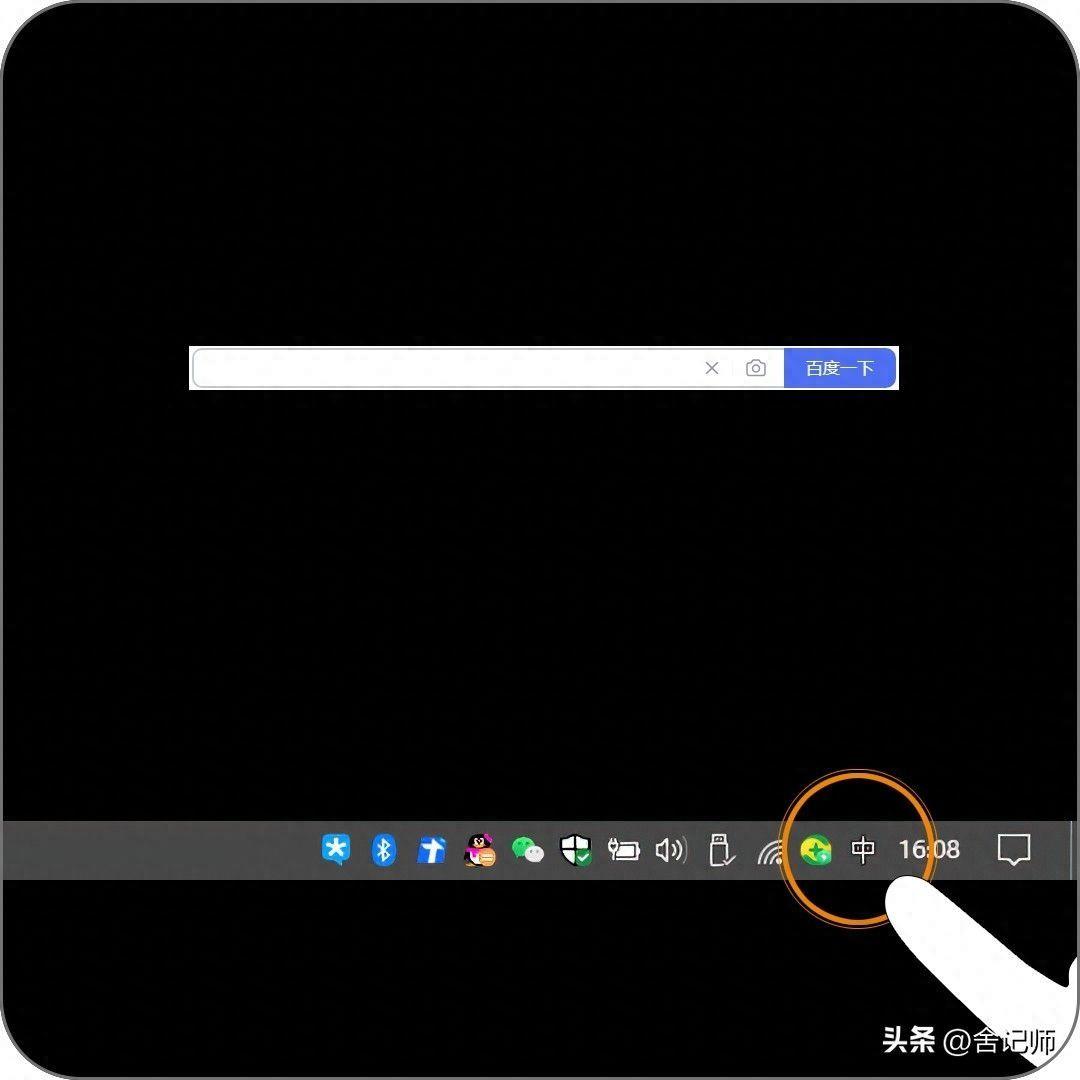
文章插图
2、直接输入拼音“pingfangmi”,候选状态栏就会出现“㎡”符号 , 点选即可 。
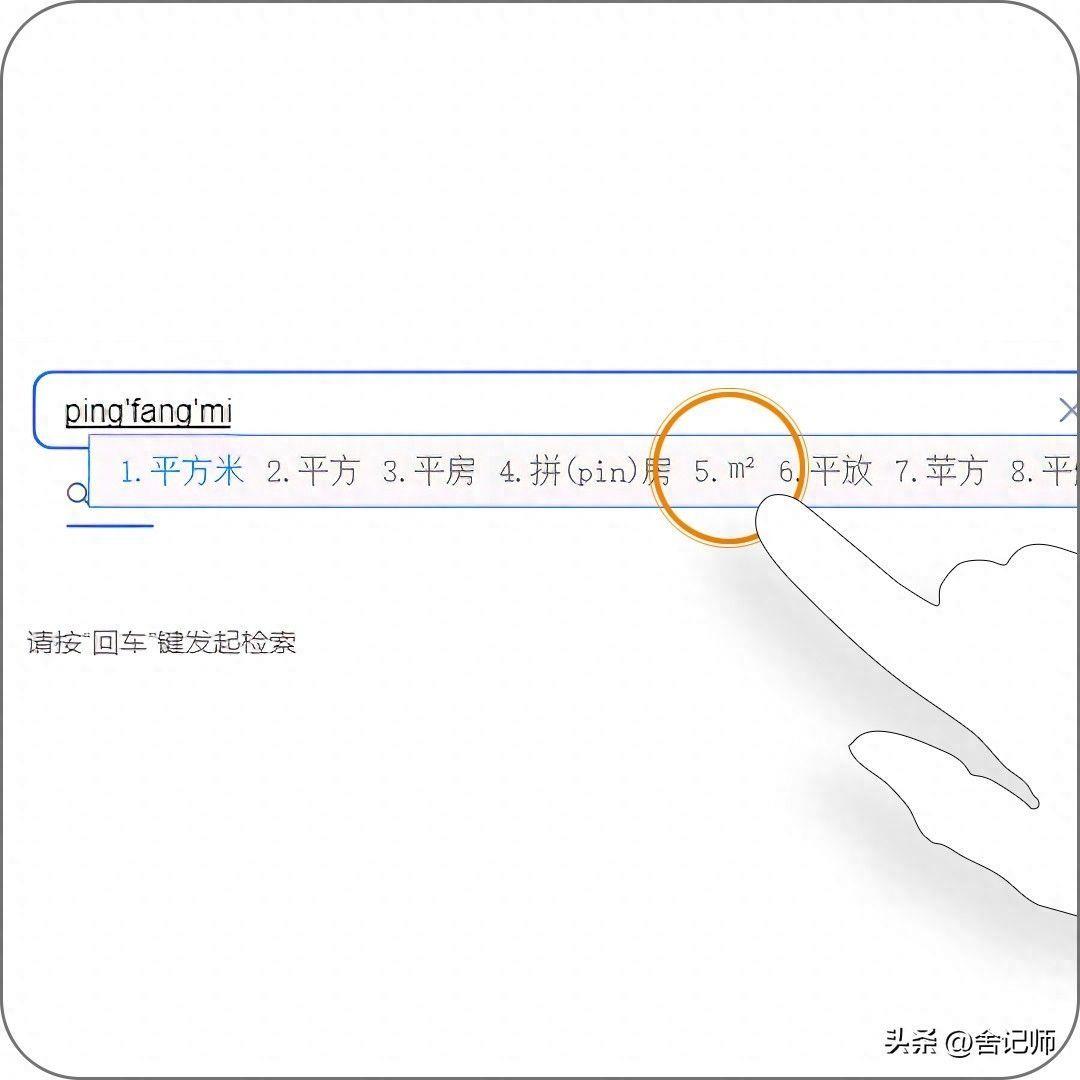
文章插图
3、在手机中同样适用,只需在中文输入法中输入拼音“pingfangmi”,选择“㎡” 。
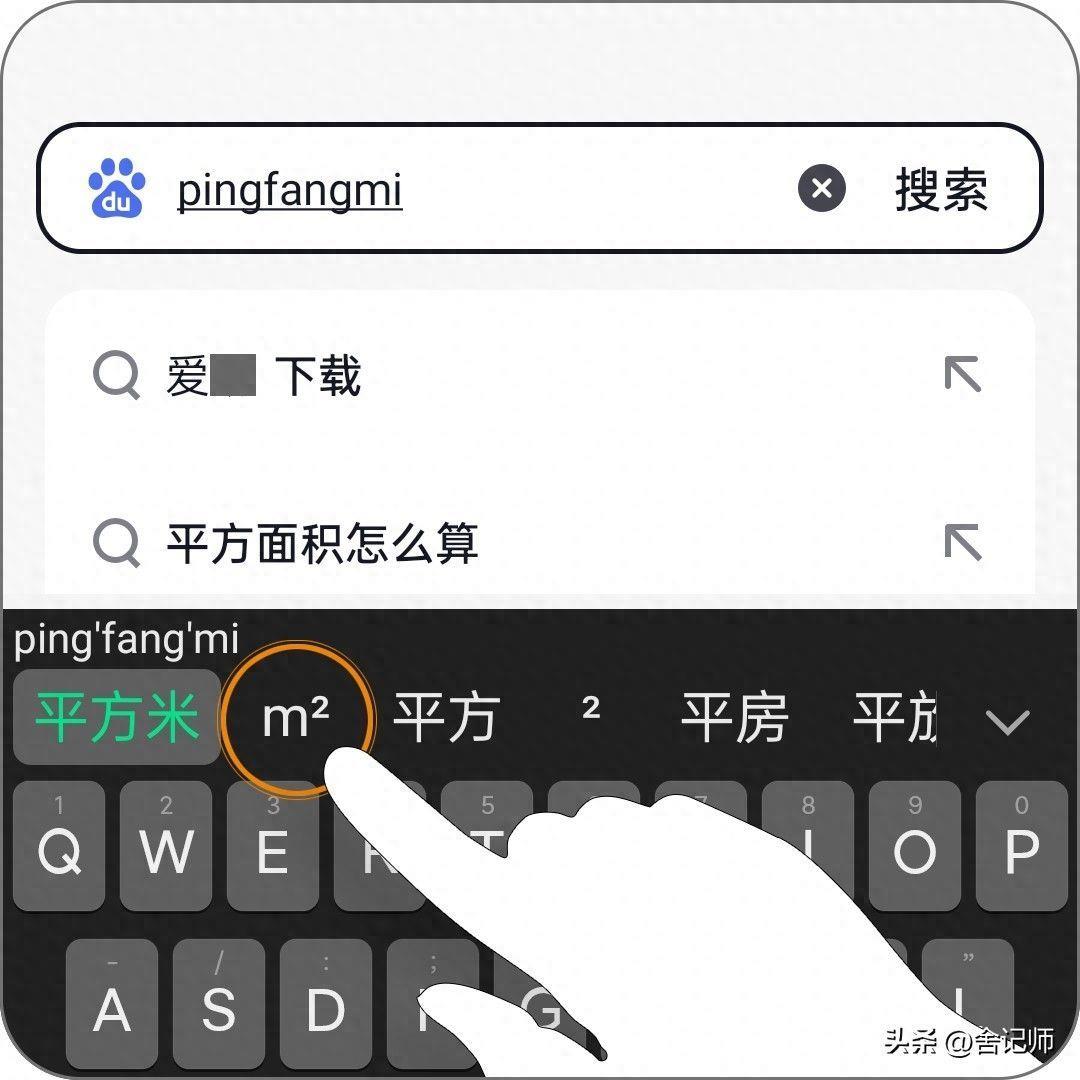
文章插图
这种方法非常简单,不需要依赖任何文本编辑软件 , 只需按键即可打出平方米符号 。
方法二:利用电脑系统自带的符号,这种方法适用于电脑 。1、打开“开始菜单”,点击“附件” 。
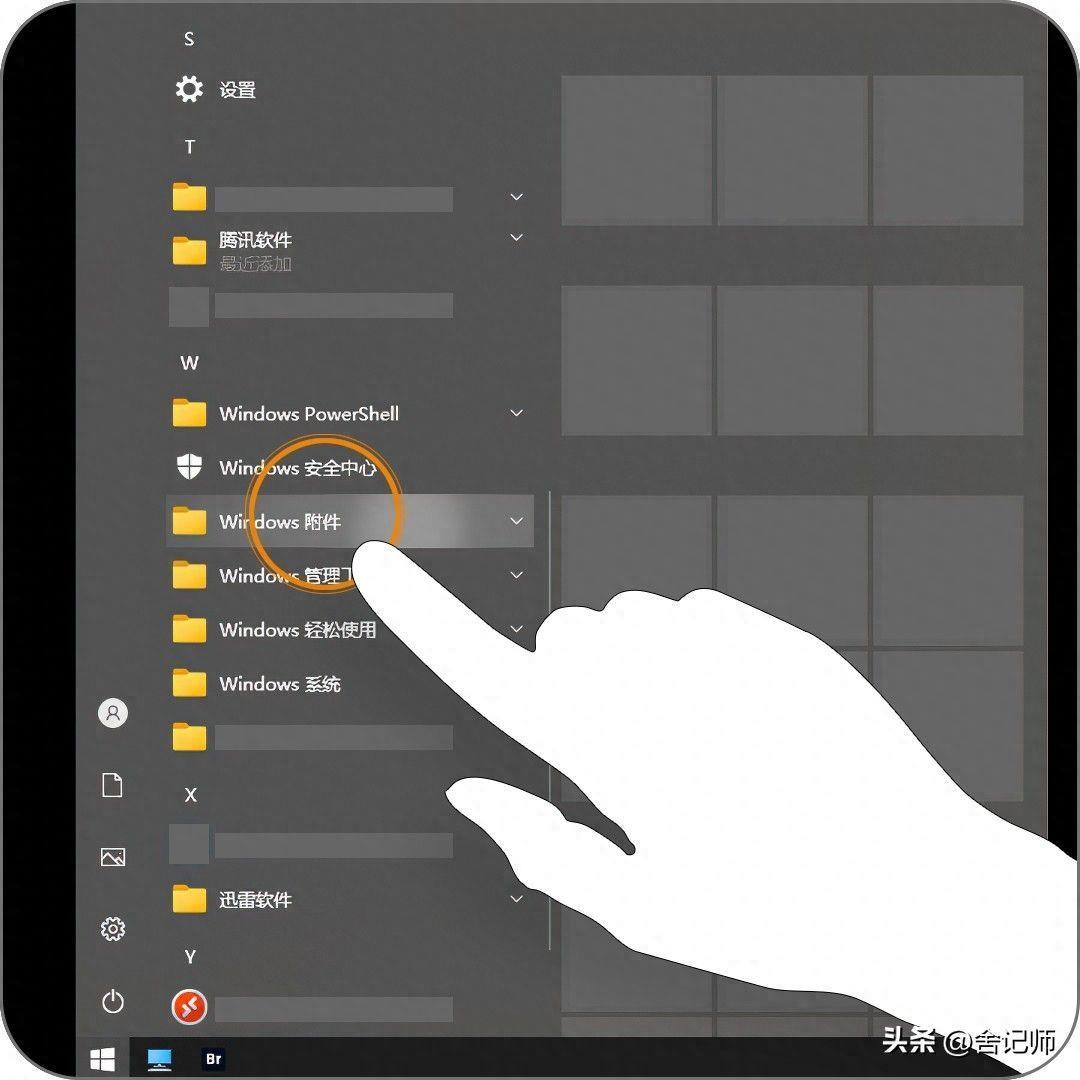
文章插图
2、在附件中找到“字符映射表” 。
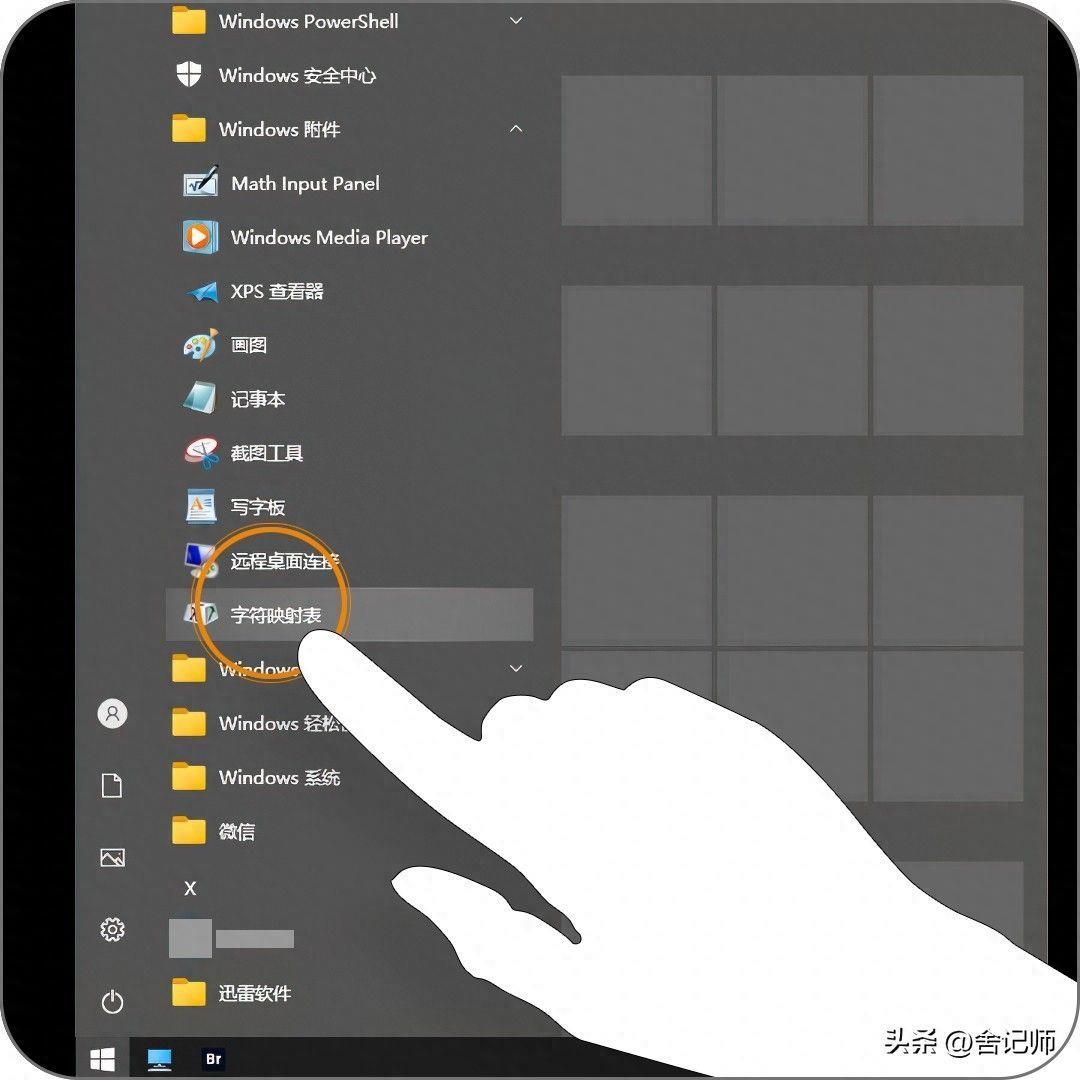
文章插图
3、在字符映射表中 , 找到并点击“上标二”“ 。
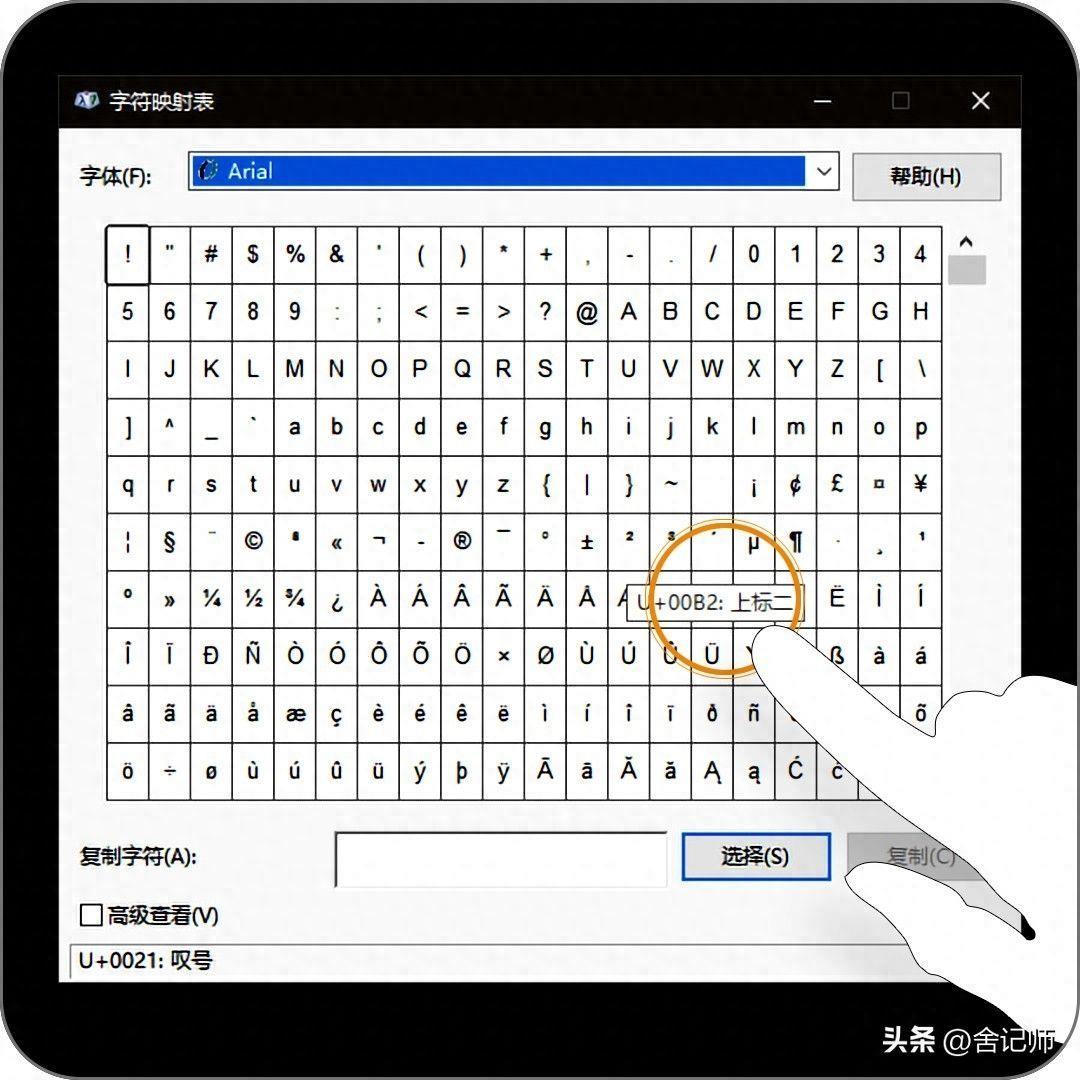
文章插图
4、然后点击下面“选择”,复制“2”到需要的地方即可 。
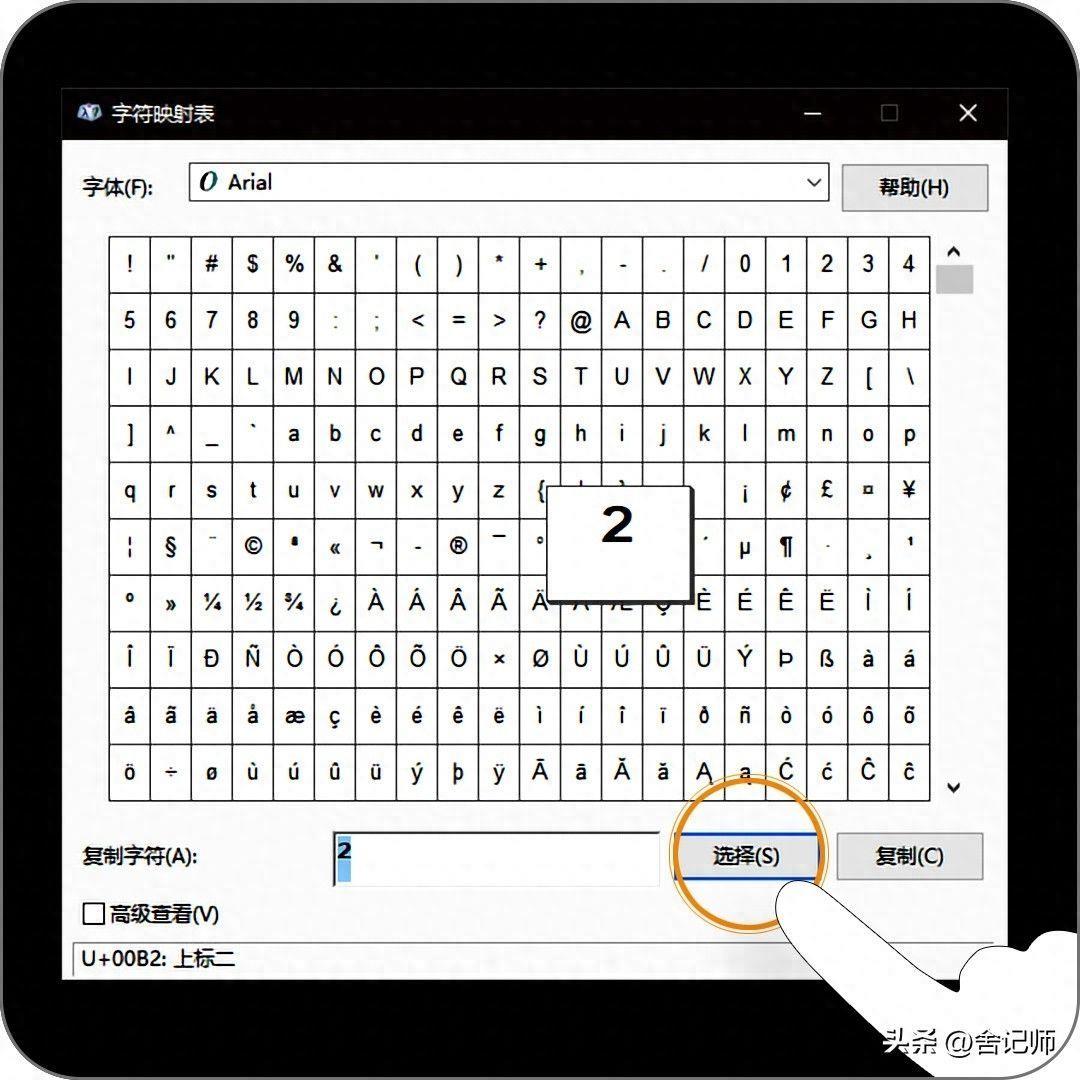
文章插图
这种方法需要依赖电脑系统自带的字符映射表,通过查找符号并选择打出 。
通过以上两种方法,您可以轻松打出平方米符号 m2 。用起来不仅方便快捷 , 还能提高工作效率 。

文章插图
本次操作演示使用的操作环境如下:
硬件型号:ThinkPad T14 / Xiaomi 13 Pro
ws 10 / 安卓13
APP版本:QQ输入法(PC)6.6.6 / 微信输入法(移动)1.1.2
- 如何给图片压缩包设置密码 winrar压缩文件加密怎么设置
- 如何学会拼音打字 26字母键盘指法训练图片
- 告别低磁盘空间(让电脑焕发新生 如何清理C盘?简单有效的C盘清理方法揭晓)
- 为你详解设置双面打印的步骤 双面打印?轻松实现文档双面打印
- 轻松解决无法读取文件的窘境 文件或目录损坏且无法读取?如何修复文件或目录损坏问题
- 教你查找电脑IP地址的方法和位置 如何查看电脑的IP地址?
- 详解华为手机充电提示音的设置步骤 华为手机充电提示音如何设置?
- 教你如何个性化定制微信语音通话彩铃 微信语音通话彩铃设置方法
- 了解蜂鸟配置和使用体验 宏基S3蜂鸟评测:性能如何?
- 利用U盘进行系统安装的详细教程 如何用U盘安装系统?详细步骤图文指导!
